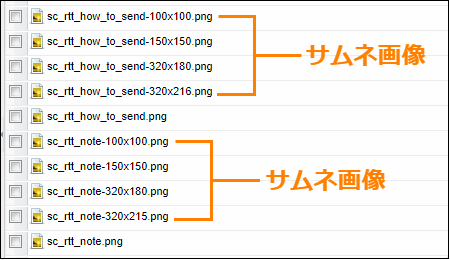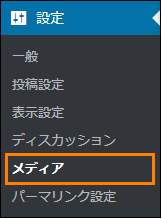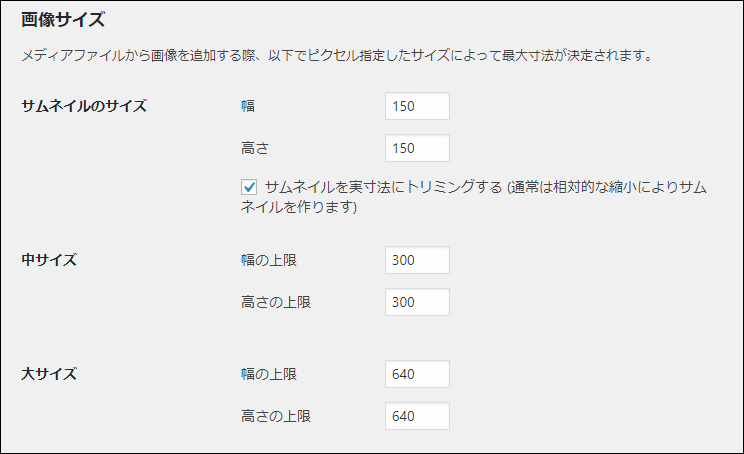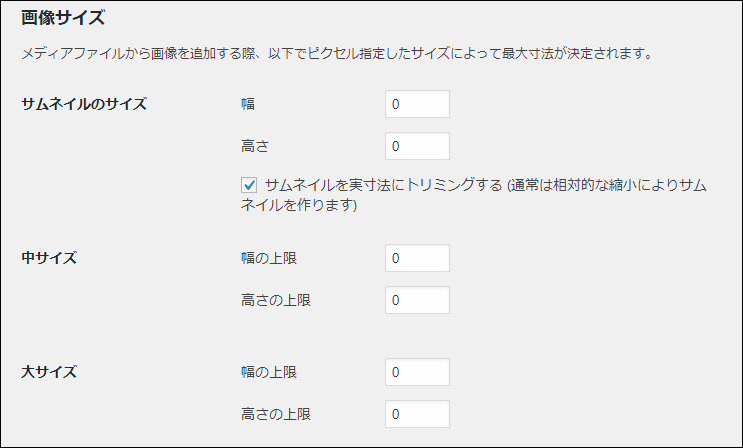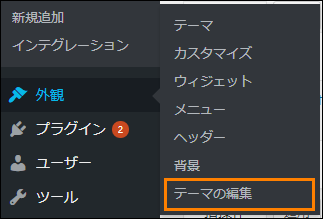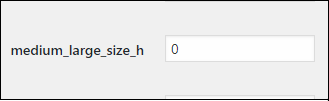WordPressでは1つの画像をアップロードしただけでいくつもの異なるサイズのサムネが自動的に作成(複製)されるので大量に画像ファイルができてしまいます。
ところがこのサムネというのは実際はほとんど使われずディスク容量を圧迫するだけ、ということがほとんどです。
特に容量が少ないレンタルサーバーを使っている場合はこのようなサムネの自動生成は切実な問題ですよね・・・
そこでここではWordPressのサムネ自動生成機能を完全に停止させる方法について紹介します。
目次
サムネの自動生成機能とは?
この機能は文字通り画像アップロード時にサイズの異なった様々なサムネイルを自動作成する機能のことです。
そして作成される画像サイズは主に次の4種類があります。
- thumbnail
デフォルトで150px × 150pxのサムネ画像
- medium
デフォルトで300px x 300pxのサムネ画像
- large
デフォルトで640px x 640pxのサムネ画像
- medium_large_size_w
横が768pxのサムネ画像。WordPress4.4から新たに追加された
1つの画像をアップロードするだけでこれだけのサムネ画像が作成されます。
本当にサムネ画像が作成されているかどうかを確かめるにはFTPソフトやファイルマネージャでWordPressをインストールしたフォルダの中にある「uploads」という名前のフォルダを開いてみてください。
その中にある子フォルダをいくつか開いてみると次の画像のように末尾に「150x150」「320x180」などが付いたサムネとはっきり分かる画像が大量に見つかるはずです。
このようなサムネ画像は投稿を「マガジン風」に表示するテーマでは使われるようなので全く無駄という訳ではありません。
しかしそういうテーマを使っていない場合はやはり無駄になるので余計なサムネ画像はディスク容量を圧迫する原因になってしまいます。
サーバー容量が多ければそれほど気にならないかもしれませんが、余計なものはなるべく減らしていきたいですよね。
自動生成機能を完全に停止させる方法
ではサムネ画像の自動生成機能を完全に停止させる方法を紹介します。
完全停止させるためにやるべきことは次の3つです。
- WordPress設定でサムネ画像サイズを0にする
- テーマ側での自動生成を無効化
- medium_large_size_wの生成を停止
この3つの手順について順に紹介していきます。
WordPress設定でサムネサイズを0にする
最初にWordPressの標準機能で行われるサムネの自動生成をストップさせましょう。
そのためにはまずメニューから「設定」ー>「メディア」を開きます。
メディアを開いたら一番上に各サムネイルのサイズを変更するための「画像サイズ」という項目があります。
そして次のように「画像サイズ」に表示されている全てのサムネイルの幅と高さに「0」を指定しましょう。
全て0にして変更を保存すればWordPressでサムネイルが自動生成されないようになります。
テーマ側での自動生成を無効化
WordPress側で自動生成機能を無効にしても実はまだサムネは作成されてしまいます。なぜならテーマ側でサムネ画像のサイズを指定いる場合があるからです。
なので次はテーマ側でサムネ画像の自動生成を無効化していきましょう。
ではまず今使っているテーマ内の「functions.php」というファイルをFTPソフトまたは各サーバーのファイルマネージャーなどで開きます。
あるいはWordPress内で編集するならメニューから「外観」ー>「テーマの編集」からファイルを開くことも可能です。
ただし注意点としてサムネサイズの指定は親テーマ内で行われているので、子テーマにあるファイルではなく必ず親テーマにある「functions.php」を開く必要があります。
ではfunctions.phpを開いたら次のような部分を探してください。
// アイキャッチ画像を有効化
add_theme_support('post-thumbnails');
//サムネイルサイズ
add_image_size('thumb100', 100, 100, true);
add_image_size('thumb150', 150, 150, true);
add_image_size('thumb320', 320, 180, true);
add_image_size('thumb320_raw', 320, 0, false);この部分はテーマによって若干内容が違います。ですが「add_theme_support('post-thumbnails');」という行は共通しているのでその行を探せば見つかると思います。
見つかったら「add_image_size」から始まる全て行の先頭に次のように「//」をつけてコメントアウトしましょう。
// アイキャッチ画像を有効化
add_theme_support('post-thumbnails');
//サムネイルサイズ
//add_image_size('thumb100', 100, 100, true);
//add_image_size('thumb150', 150, 150, true);
//add_image_size('thumb320', 320, 180, true);
//add_image_size('thumb320_raw', 320, 0, false);
この内容でファイルを保存すればテーマによってサイズ指定されていたサムネも作成されないようになります。
medium_large_size_wの生成を停止
最後にWordPress4.4から追加されたサイズ「medium_large_size_w」の自動生成もストップさせておきましょう。
このサイズはWordPressのメディア設定からは生成を停止させることはできません。
ではどうやるかというとまず次のようなURLの設定ページにアクセスします。
http://ドメイン名/wp-admin/options.php
「ドメイン名」の部分は自分のサイトのものに置き換えてください。
設定ページにアクセスしたら「medium_large_size_w」という項目を見つけて、次の画像のように0という値を設定しましょう。
値を変更したら一番下までスクロールして「変更を保存」ボタンを押せばこのサイズのサムネ画像も生成されないようになります。
さらにディスク使用量を節約したいなら・・・
ここまででやり方を説明したように余計なサムネ画像の生成をストップさせるだけでも大分ディスク使用量の節約になります。
しかしディスク使用量を減らす方法はこれだけではなく、次のような方法を使っても節約することが可能です。
- アップロード済みの画像ファイルの圧縮
- 不要なサムネ画像の削除
- 画像アップロード時に自動リサイズ
特にこの3つがディスク使用量の節約に効果抜群です。
詳しいやり方については次の記事でまとめたのでそちらをどうぞ
設定方法も全く難しくないのでさらなるディスク容量の節約が必要なら試してみることをおすすめします。
まとめ
ここまでで紹介したサムネ生成機能を停止させる方法は次の3つ
- WordPress設定でサムネ画像サイズを0にする
- テーマ側での自動生成を無効化
- medium_large_size_wの生成を停止
もし使用中テーマで全くサムネ画像が使われていないなら、この設定をしておくと余計な画像が増えないのでディスク容量の削減になります。
以上、WordPressのサムネ自動生成機能を完全に停止させる方法についてでした。
フク郎
最新記事 by フク郎 (全て見る)
- トレンドブログが資産に?放置でアクセス急増の事例 - 3月 14, 2024